Come cambiare la lingua della tastiera in Windows
Stai cercando un modo per cambiare la lingua della tastiera in Windows? Ci sono occasioni in cui potresti doverlo fare, ad esempio quando acquisti un computer usato e la tastiera è impostata su un'altra lingua o se devi digitare qualcosa in una lingua straniera invece che in inglese.
È possibile modificare facilmente la lingua della tastiera dal francese all'inglese, dagli Stati Uniti al Regno Unito, ecc. Modificando alcune impostazioni nel Pannello di controllo di Windows. Puoi farlo cambiando la lingua e le impostazioni della tastiera.
Vale la pena notare che quando si cambia lingua in Windows, le impostazioni sono configurate per applicazione. È necessario modificare la lingua di input a seconda del programma che si sta utilizzando. Questo è fatto molto facilmente usando la barra della lingua che appare automaticamente quando aggiungi un'altra lingua in Windows. Spiegherò anche l'uso della barra della lingua in fondo a questo articolo.
Cambia la lingua della tastiera in Windows 8 / Windows 10
Per Windows 8 e Windows 10, apri il Pannello di controllo e fai clic su Lingua .

Fai clic sul pulsante Aggiungi una lingua che si trova sopra l'elenco delle lingue installate.
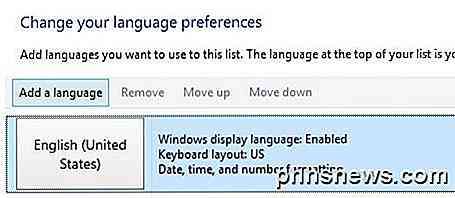
Windows 8 e 10 hanno un'interfaccia molto migliore per navigare nelle lingue rispetto a Windows 7 e versioni precedenti. Qui hai una bella anteprima di alcuni caratteri per ogni lingua.
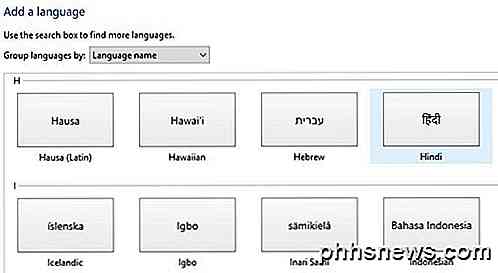
Scegli la lingua e poi fai clic sul pulsante Aggiungi in basso. Ora dovresti vederlo come una lingua installata. Potresti anche ricevere alcuni messaggi da Windows mentre installa tutti i file necessari per la lingua.
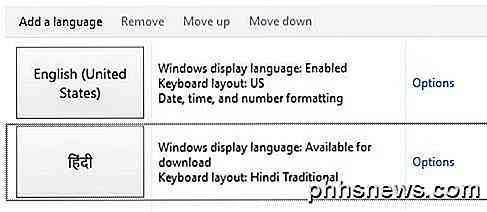
È possibile fare clic su Opzioni per scaricare il language pack per la lingua appena installata, che consente di modificare la lingua di visualizzazione di Windows. È inoltre possibile aggiungere ulteriori metodi di input per la lingua.
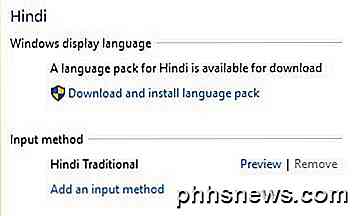
Cambia la lingua della tastiera in Windows 7
Per Windows Vista e Windows 7, aprire il Pannello di controllo e fare clic su Regione e lingua .
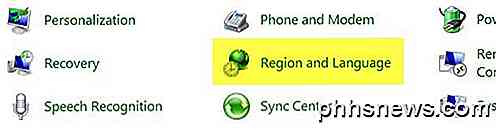
Ora fai clic sulla scheda Tastiere e lingue e quindi su Cambia tastiere .
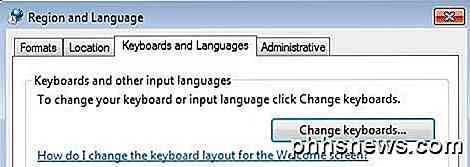
Vedrai la lingua di input predefinita corrente e i servizi installati. Per aggiungere una lingua, andare avanti e fare clic sul pulsante Aggiungi .
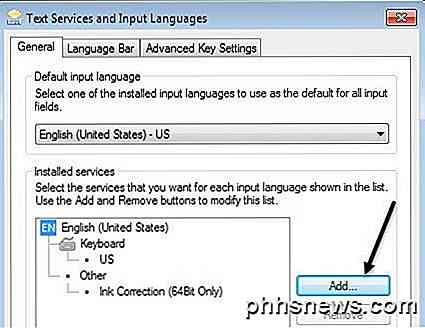
Ora scorrere verso il basso fino alla lingua che si desidera aggiungere ed espandere la sezione della tastiera. A seconda della tastiera fisica che si sta utilizzando, scegliere l'opzione di tastiera corretta. Potrebbe essere necessario giocare con le diverse opzioni perché a volte una tastiera non funziona correttamente.
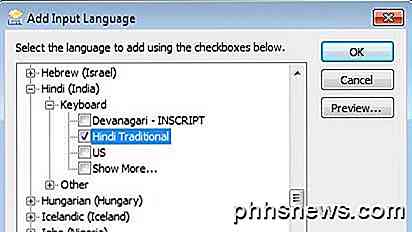
Puoi anche fare clic sul pulsante Anteprima per vedere come i caratteri della tua lingua sono mappati alla tastiera che stai utilizzando.

Nel mio esempio, ho scelto Hindi Traditional per il linguaggio della tastiera. Scorri verso il basso fino alla sezione Usare la barra della lingua per vedere come digitare in diverse applicazioni usando la nuova lingua.
Cambia la lingua della tastiera in XP
Per Windows XP, si desidera andare al Pannello di controllo e fare clic su Opzioni internazionali e della lingua .
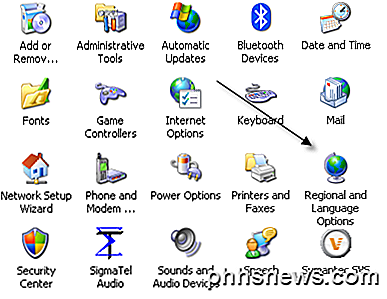
Quindi fare clic sulla scheda Lingue e quindi fare clic sul pulsante Dettagli .
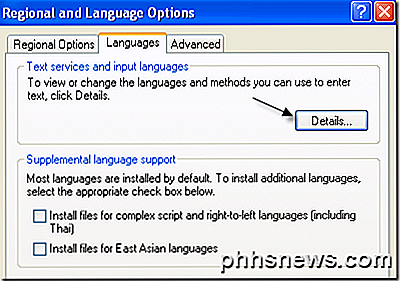
Questo caricherà la finestra di dialogo Servizi di testo e lingue di input . Qui vedrai l'elenco dei servizi e delle tastiere installati sul tuo computer. Puoi fare clic su Aggiungi per installare un nuovo layout di tastiera e la lingua di inserimento.
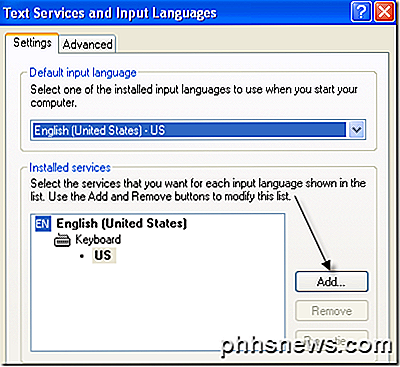
Scegli la lingua di input e scegli il tipo di tastiera che hai collegato al tuo computer. Se vuoi digitare lo spagnolo su una tastiera inglese, scegli Spagnolo come lingua di input e Stati Uniti-Dvorak.
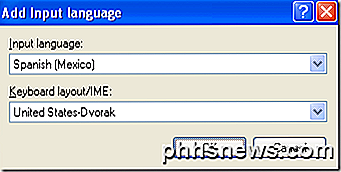
Utilizzando la barra della lingua
Quando installi una nuova lingua in Windows, attiva automaticamente la barra della lingua. Questo è davvero utile per passare rapidamente da una lingua all'altra in Windows. Probabilmente non starai scrivendo in una lingua per ogni applicazione, quindi la barra della lingua lo rende facile da cambiare.

Nella barra delle applicazioni vedrai la barra della lingua con le lettere per indicare la lingua che stai utilizzando. Se si fa clic su di esso, verrà visualizzato un elenco e sarà sufficiente fare clic su un'altra lingua per selezionarla.
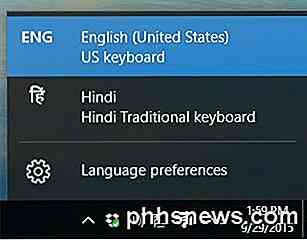
Ora puoi aprire un'applicazione come Word, selezionare la lingua dalla barra della lingua e iniziare a digitare. Dovresti vedere i caratteri della tua lingua apparire mentre digiti.

Questo è tutto! Quindi se vuoi scrivere in un'altra lingua, come una lingua straniera, o se vuoi cambiare la lingua della tastiera in inglese, i passaggi precedenti dovrebbero risolvere il tuo problema! Godere!

Come sincronizzare le notifiche di Android con l'aggiornamento Anniversario di Windows 10
Con l'aggiornamento per l'anniversario di Windows 10, Microsoft ha incluso un modo semplice per vedere le notifiche del telefono Android sul PC. Non è robusto come alcune delle opzioni di terze parti là fuori, ma è estremamente facile da configurare e ancora più facile da usare. CORRELATO: Come inviare messaggi di testo dal PC con il tuo telefono Android La parte migliore di tutto questo è che non c'è letteralmente nessuna configurazione sul PC - tutto è fatto sul tuo telefono (supponendo che tu non abbia disabilitato Cortana in Windows 10 - se lo hai, dovrai girarlo di nuovo su).

Vedi tutto il traffico di rete del tuo Mac in tempo reale con Private Eye
Ti chiedi quali delle tue app Mac si collegano a Internet e cosa stanno facendo? Private Eye ti consente di spiare le tue applicazioni, guardando tutte le richieste in uscita e in arrivo in tempo reale. Ed è gratuito. Ti abbiamo detto che il firewall del tuo Mac è spento per impostazione predefinita e come attivarlo.



